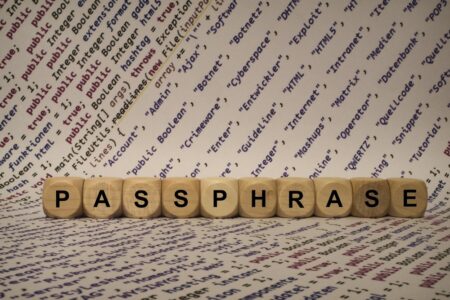Fading Letters
In deze tutorial ga ik jullie laten zien hoe je met Adobe Photoshop 7.0.1 (engelse versie) een leuk soort lettertype, ik noem het ‘Fading Letters’, kan maken. Voor meer vragen kun je hier of op het forum terecht.
Laten we beginnen.
Maak een nieuw plaatje van 500×500 pixels. Druk op D om alle kleuren weer op Default in te stellen. Druk nu op CTRL-I om de achtergrond zwart te maken.
Ga nu naar de T waarmee je tekst in je plaatje kan zetten en druk daarop met je rechtermuisknop.
Pak de Horizontal type mask tool. Typ een woord of tekst die jezelf leuk vind en druk op OK. Nu zie heb je een zwart vlak met daarin een woord met stipellijntjes.
Druk nu op je rechtermuisknop binnen die lijntjes en druk op Fill met de settings Contents -> use: white Blending -> mode: normal , opacity: 100%. Nu heb je als het goed is zoiets als dit.
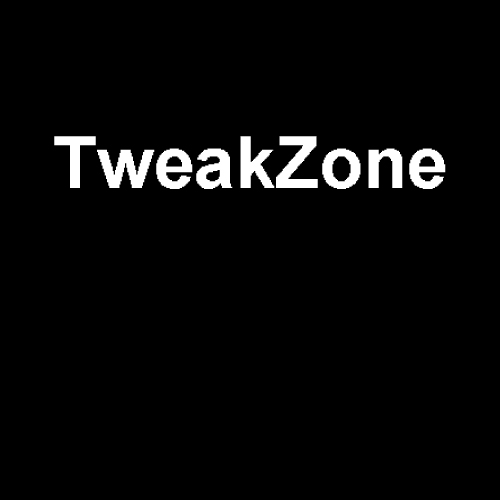
Ga nu naar Filter->Blur->Gaussian Blur met de settings Radius: 2,5 pixels. Ga daarna naar Filter->Stylize->Solarize.
Doe nu Image->Adjustments->Auto Levels of druk op SHIFT-CTRL-L:

Ga nu naar Filter->Stylize->Wind met de settings Method: Wind , Direction: From the right.
Herhaal dit nu alleen dan met Direction:From the left.
Druk nu op CTRL-A om alles te selecteren. Ga dan naar Edit->Transform->Rotate 90 CW. Ga nu weer naar Filter->Stylize>Wind met de settings Method: Wind , Direction: From the right.
Herhaal dit nu weer alleen dan met Direction:From the left. Ga daarna weer naar
Edit->Transform->Rotate 90 CCW. Als alles goed is zou je hetvolgende moeten krijgen:
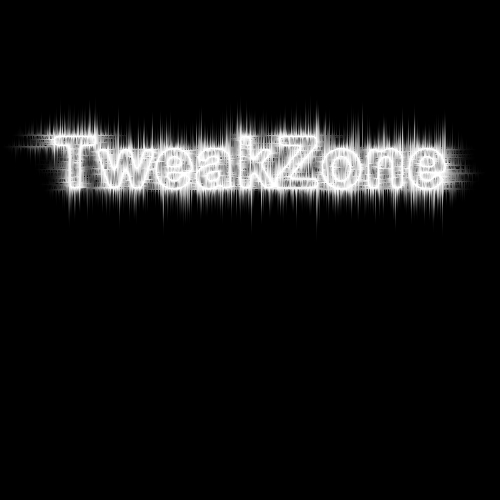
Ga nu naar Filter->Stylize->Glowing Edges met de settings Edge Width: 2 ,
Edge Brightness: 6 , Smoothness: 5. Nu heb je zoiets als dit.

Nu gaan we de kleur veranderen. Druk nu op CTRL-U en zorg dat Colorize staat aangevinkt. Nu kan jezelf met de settings spelen om een mooie kleur uit te kiezen. Ik heb de settings
Hue: 234 , Saturation: 83 , Lightness: 0 gebruikt.

Wij bedanken MOSHterd voor het insturen van deze tutorial